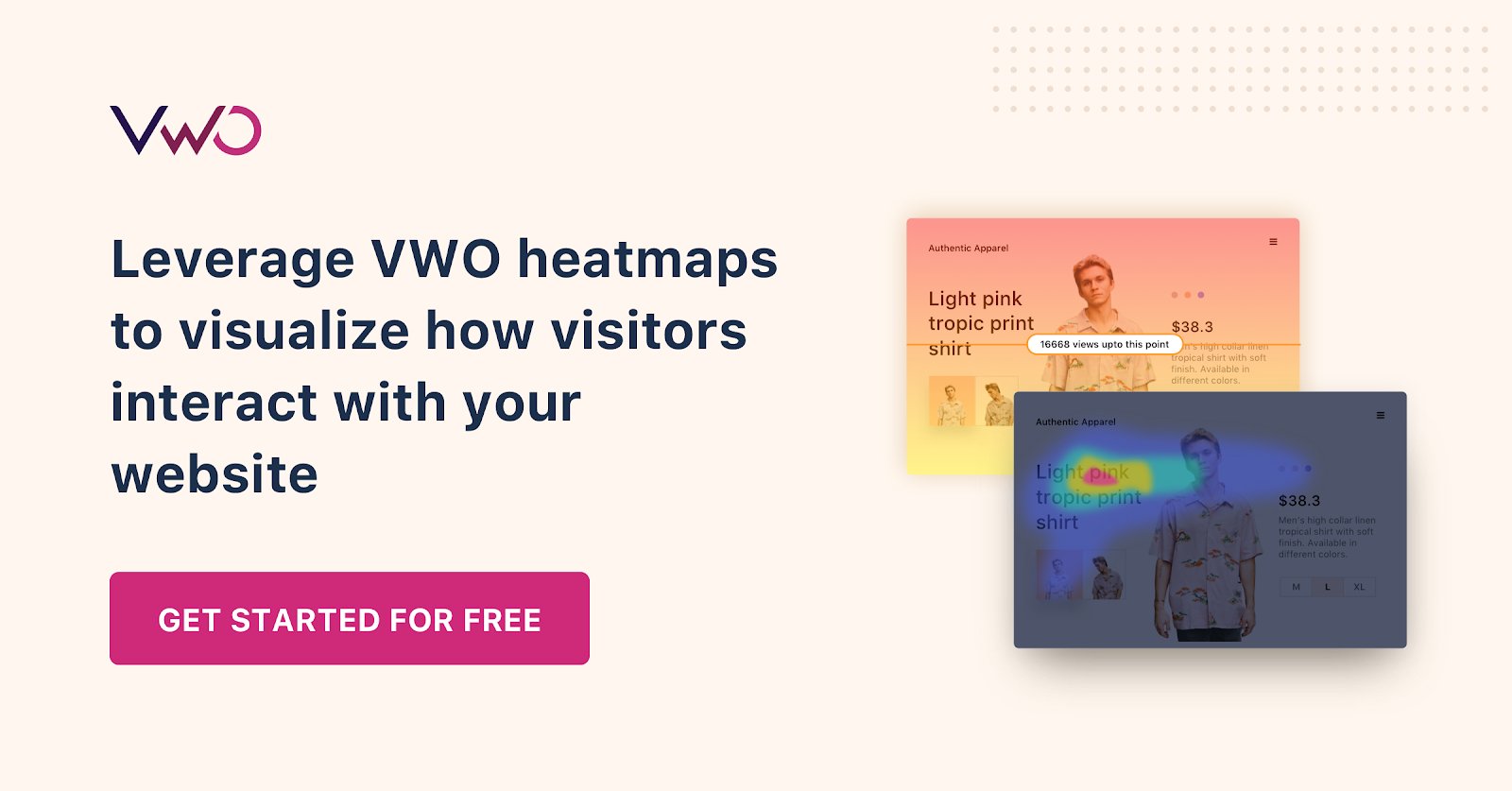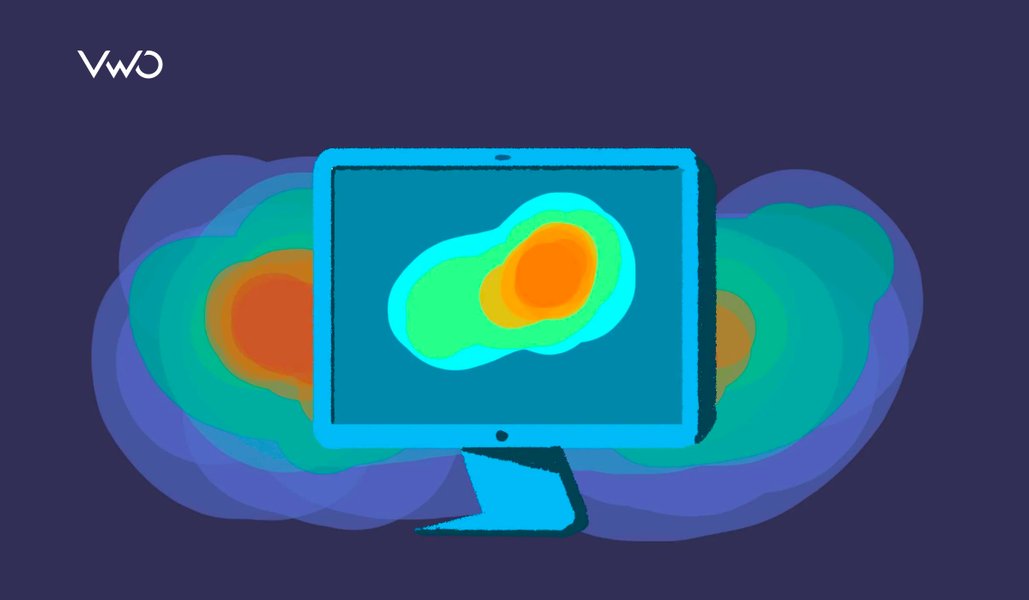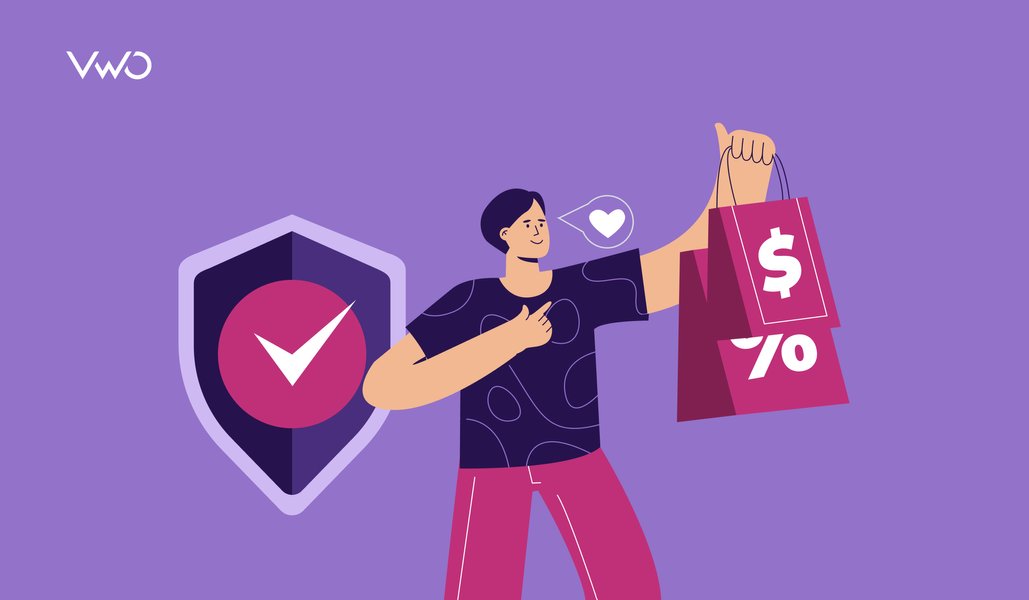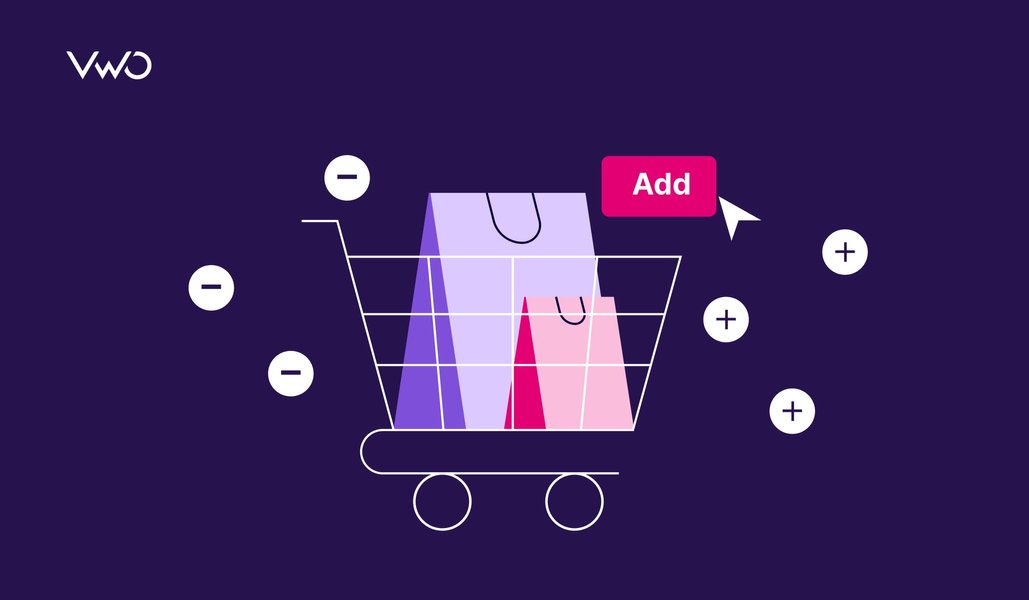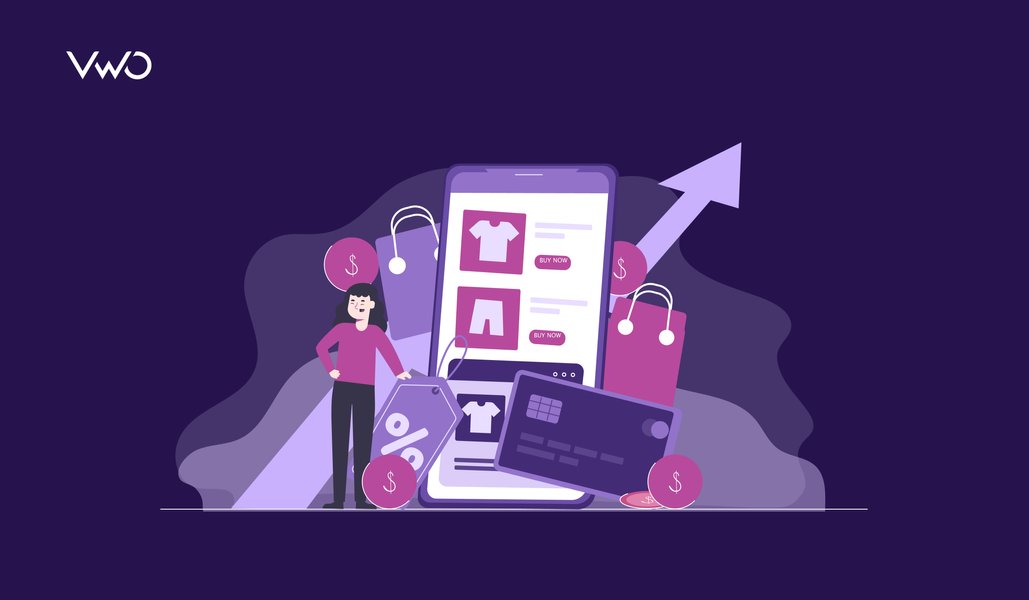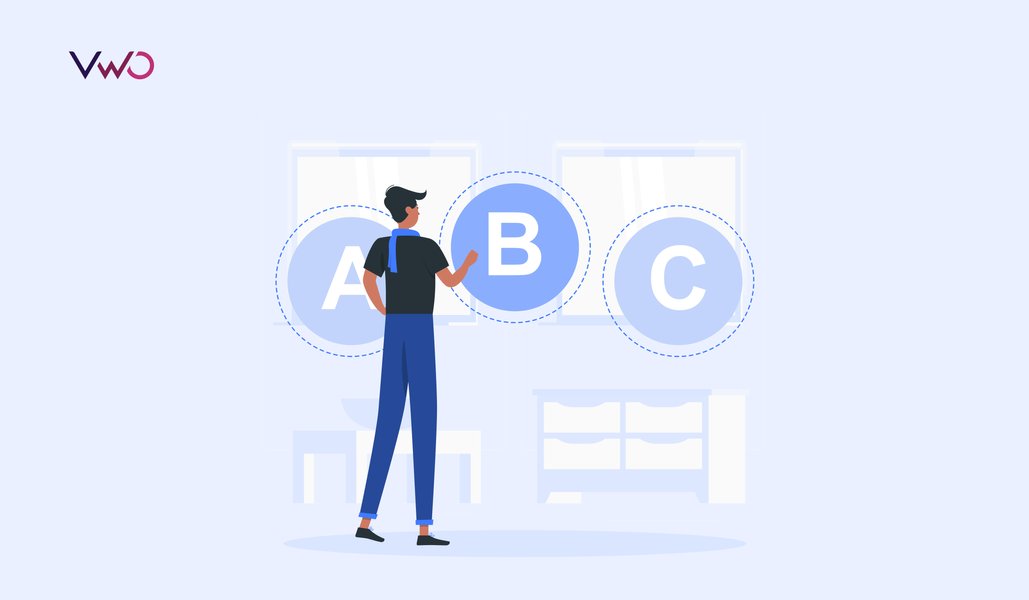Los analistas usan heatmaps para analizar el impacto de un fenómeno, con interacciones visuales. Como una técnica para mostrar datos, los heatmaps se utilizan para generar rápidas interpretaciones de esos datos que muestren el impacto de un fenómeno y poder realizar las correspondientes correcciones.
Descargar Gratis: Guía de Heatmaps
Un ejemplo de heatmap es la representación visual de los casos de Covid-19 registrados a nivel mundial. El siguiente mapa muestra la distribución geográfica del número de casos de Covid-19 detectados en 100.000 personas alrededor del mundo. Las sombras naranjas más oscuras indican los países más afectados, y las zonas en amarillo claro indican los menos afectados.
![How to Create A Heatmap in Excel (Image 01) - Geographic Heatmap in excel [COVID-19 cases]](https://static.wingify.com/gcp/uploads/sites/3/2020/04/Global-COVID-19-heatmap.png)
Existen diversas maneras eficientes de crear heatmaps, como las siguientes ya disponibles:generador gratuito de heatmap o el generador de WVO impulsado por IA y también las herramientas analíticas integradas. ¡Microsoft Excel o Google Sheets son opciones muy buenas! ¡Vamos a ello!
Descubre cómo crear un heatmap en Excel
Cuando se trabaja con Excel o Google Sheets, se pueden crear heatmaps de dos maneras: de forma manual coloreando cada celda acorde con su valor; o, si somos más ágiles, insertando una fórmula o función que haga todo el trabajo arduo. Te recomendamos que utilices el segundo método.
Como ejemplo, vamos a tomar la base de datos extraída más arriba. Para crear un heatmap con la función de «formato condicional», pensemos que la base de datos representa los números de casos Covid-19 registrados (expresados en miles) a nivel mundial.
| País | Casos | Muertes | Casos confirmados |
| E.E.U.U | 639664 | 30985 | 422943 |
| India | 12380 | 414 | 10415 |
| Reino Unido | 98476 | 12868 | 69002 |
| Brasil | 28320 | 1736 | 21484 |
| Filipinas | 5453 | 349 | 3142 |
| Canadá | 28364 | 1010 | 18769 |
| Países Bajos | 28153 | 3134 | 14539 |
| Alemania | 130450 | 3569 | 56928 |
| Australia | 6458 | 63 | 1482 |
| Francia | 106206 | 17167 | 49217 |
| Italia | 165155 | 21647 | 54581 |
| Pakistán | 6505 | 124 | 4214 |
| España | 177633 | 18579 | 75497 |
| Rusia | 24490 | 198 | 21713 |
| Singapur | 3699 | 10 | 2699 |
| Indonesia | 5136 | 469 | 3459 |
| Israel | 12501 | 130 | 6910 |
| Malasia | 5072 | 83 | 2164 |
Fuente de la imagen: European Centre for Disease Prevention and Control
Paso 1: Introduce los datos
Introduce los datos necesarios en una hoja de cálculo nueva. Hemos introduce los datos más arriba.
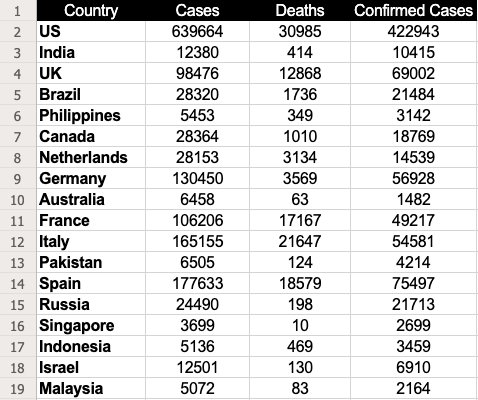
Paso 2: Selecciona los datos
Selecciona la base de datos que deseas utilizar para generar el heatmap. En este caso, deberías seleccionar desde la B2 hasta la D19.
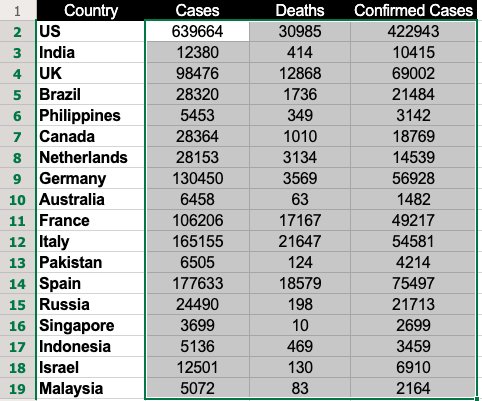
Descarga gratuita: Página web guía del heatmap
Paso 3: Utiliza el formato condicional
Si trabajas con Excel, ve a «página principal», selecciona «formato condicional», y después «escala de colores». De los datos en negrita, puedes escoger varias opciones de la escala de colores.
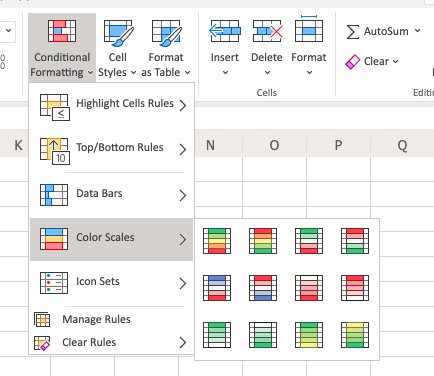
En nuestro caso, hemos utilizado la primera opción: las celdas con valores más altos aparecen en verdes, y las celdas con valores más bajos en rojo.
Si trabajas con Google Sheets, encontrarás la opción de «formato condicional» en el apartado de «formato», en el menú de la barra.
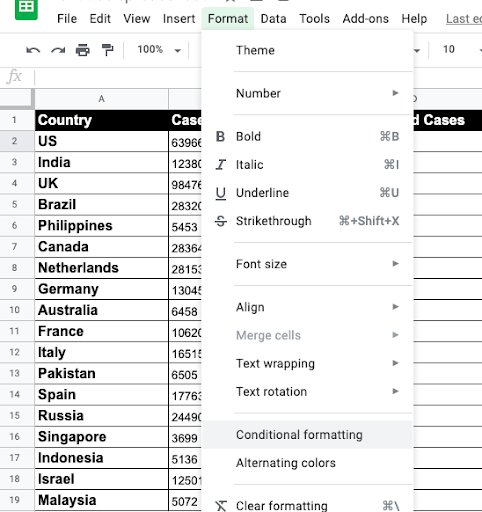
Después, selecciona «escala de colores», y elije los colores más adecuados para el punto medio, el punto mínimo y el punto máximo
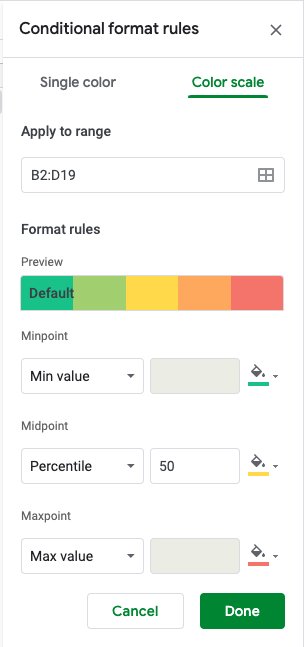
Nota: Utiliza una fuente de color que empaste bien con tu presentación de datos.
Paso 4: Selecciona la escala de colores
Una vez seleccionada la escala de colores, te aparecerá el heatmap justo abajo:
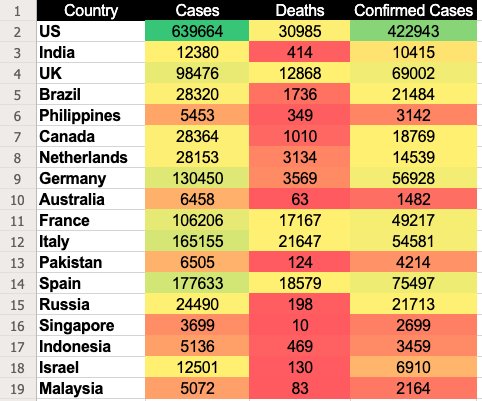
Siguiendo la fuente de colores, Google Sheets muestra las celdas con valores más altos aparecen en verdes, y las celdas con valores más bajos en rojo. Por otro lado, los valores restantes aparecen en forma descendiente y muestran distintas tonalidades que van del verde al rojo de forma lineal. Y, ¡tachán! El resultado es heatmap muy bonito que te permite analizar la experiencia del visitante y obtener más conversiones.
Esta es solo una forma de crear heatmaps con Excel o Google Sheets, pero puedes dar rienda suelta a tu creatividad. También, te ofrece la posibilidad de hacer un desglose y crear vistas cartográficas de conjuntos de datos específicos. Sin embargo, si lo que quieres es crear heatmaps para estudiar el rendimiento de tu página web o páginas en específico, te recomendamos que utilices otras herramientas más potentes que no sean Excel, como los mapas calor de VWO. Estos no solo te ayudan a ver cuántos visitantes conquistas a través de tu página web, sino que también te remarca aquellos elementos con los que puedes atraer la atención o entretener a más visitantes.
If you’re planning to create heatmaps to study the performance of your website or particular pages, we’d recommend you to use more robust and integrated tools than Excel, such as VWO heatmaps.
Aquí tienes un vídeo resumen de cómo son los heatmaps de VWO:
El creador de heatmaps de VWO es una herramienta gratuita impulsada por AI que te permite pronosticar cuántos visitantes van a circular por tu página web. Te permite jugar con los cuellos de botella según la experiencia del usuario y para que puedas aplicar medidas de optimización. Puedes hacer rastreo de los movimientos del visitante en tus páginas web y analizar con detalle cómo estos interactúan con los cada uno de los elementos estáticos y dinámicos.
VWO’s free AI-powered heatmap generator allows you to predict how visitors interact with your web page.
Para saber más sobre cómo puedes mejorar los heatmaps de VWO de tal manera que muestren el comportamiento del visitante y te generen información útil, apúntate una sesión demo gratuita de la mano de uno de nuestros expertos en optimización. También, puedes registrarse para un período de prueba gratuito para probar la herramienta a tu antojo y valorar si se ajusta a tus necesidades.